Đối với một website thì việc theo dõi, phân tích các số liệu liên quan là một công việc rất quan trọng và không thể thiếu trong quá trình quản trị website. Nó không chỉ giúp bạn nắm rõ tình hình phát triển của website, mà còn hỗ trợ bạn đưa ra các giải pháp tối ưu nhất cho website dựa theo dữ liệu phân tích theo thời gian thực trên website. Và Google Analytics là công cụ sẽ giúp cho bạn thực hiện việc này. Vậy Google Analytics là gì? Tại sao cần phải cài đặt Google Analytics vào website?...Bạn hãy tham khảo bài viết này ngay dưới đây nhé.
Google Analytics - Công cụ thu thập phân tích dữ liệu miễn phí cho website
1. Google Analytics là gì? Có mấy phiên bản Google Analytics?
Google Analytics là một công cụ được phát triển bởi Google, với mục đích giúp cho các quản trị viên website dễ dàng theo dõi, đo lường, phân tích dữ liệu, nội dung, đối tượng, vị trí cụ thể…và xem báo cáo thống kê chi tiết người dùng truy cập vào website.
Hiện nay Google Analytics (GA) có cả bản miễn phí và bản tính phí (Analytics 360) và gồm 2 phiên bản cụ thể như sau:
- Universal Analytics (UA): phiên bản GA cũ, tuy nhiên kể từ ngày 1 tháng 7 năm 2023, các tài sản UA chuẩn sẽ ngừng xử lý dữ liệu và ngày 1 tháng 7 năm 2024 đối với các tài sản UA 360
- Google Analytics 4 (GA4): là phiên bản mới nhất, được mọi người trên thế giới sử dụng nhiều nhất, nó cung cấp cái nhìn toàn diện hơn về khách hàng, nó tập trung vào việc tích hợp dữ liệu từ nhiều nguồn khác nhau để hiểu rõ hơn về hành vi của khách hàng không chỉ trên trang web mà còn trên các nền tảng di động và ứng dụng khác.
Lời khuyên: đối với những cá nhân hoặc doanh nghiệp vừa và nhỏ hoàn toàn có thể lựa chọn sử dụng phiên bản miễn phí vì nó đã có đủ những tính năng cần thiết để quản trị website. Còn nếu là tập đoàn lớn, bạn nên lựa chọn phiên bản tính phí Analytics 360 vì nó sẽ cung cấp thêm nhiều tính năng và báo cáo phân tích quản trị chuyên sâu hơn.
2. Google Analytics hoạt động như thế nào?
Công cụ Google Analytics hoạt động theo cơ chế tự động theo dõi, thu thập thông tin, dữ liệu từ website của bạn thông qua các mã JavaScript mà bạn đã gắn vào website, thông qua cookies mà người dùng tạo ra khi truy cập vào website, thông qua trình duyệt web…Mọi hoạt động của người dùng từ lúc họ nhấp vào xem trang web đến khi họ rời đi, Google Analytics sẽ thu thập thông tin sau đó sẽ đo lường, phân tích dữ liệu và chuyển chúng thành dạng thông tin thống kê và báo cáo với đồ thị trực quan. Các số liệu cung cấp từ công cụ này được Google cam kết là hoàn toàn chính xác.
Cách thức hoạt động của Google Analytics
3. Tại sao cần phải cài đặt Google Analytics
Việc cài đặt Google Analytics không chỉ giúp bạn theo dõi số liệu mà còn mang lại cho bạn nhiều lợi ích như sau:
- Theo dõi và hiểu rõ khách hàng: Google Analytics cung cấp thông tin chi tiết về người dùng truy cập vào trang web của bạn, từ số lượng người dùng, nguồn gốc, thiết bị sử dụng, cho đến hành vi trên trang web, thời gian trung bình ở lại, để từ đó sẽ giúp bạn hiểu rõ hơn về đối tượng khách hàng của mình.
- Đo lường hiệu suất trang web: Google Analytics cung cấp các chỉ số quan trọng như tỷ lệ thoát trang, tỷ lệ chuyển đổi, số lần xem trang, thời gian trung bình trên trang, từ khóa hiệu quả, và nhiều chỉ số khác... Điều này sẽ giúp bạn đánh giá chính xác hiệu suất của trang web để có chiến lược cải thiện hiệu quả hơn.
- Đánh giá hiệu quả chiến dịch tiếp thị quảng cáo: Google Analytics cho phép bạn theo dõi hiệu quả của các chiến dịch tiếp thị và quảng cáo. Bạn có thể biết được chiến dịch nào đem lại kết quả tốt, chi phí quảng cáo nào hiệu quả, để từ đó bạn có thể điều chỉnh chiến lược tiếp thị quảng cáo của mình đạt hiệu quả tốt hơn.
- Điều chỉnh chiến lược kinh doanh: Dựa vào các dữ liệu quan trong mà Google Analytics cung cấp, bạn có thể tham khảo và điều chỉnh lại nội dung, chiến dịch quảng cáo, trải nghiệm người dùng để tối ưu hóa hiệu quả việc kinh doanh của mình.
Tóm lại, Google Analytics không chỉ là một công cụ phân tích dữ liệu website, mà nó còn là người bạn đồng hành quan trọng giúp người dùng khai thác tối đa dữ liệu, đem lại những lợi ích lớn nhất, hiệu quả nhất cho cá nhân, doanh nghiệp, cửa hàng sử dụng website để bán hàng hiệu quả, tăng doanh số, doanh thu bán hàng. Và nếu không cài đặt Google Analytics, bạn sẽ có thể bỏ qua một công cụ phân tích dữ liệu tuyệt vời để tối ưu hóa trang web và các chiến lược kinh doanh của bạn sau này.
4. Các tính năng tuyệt vời nhất của Google Analytics
Theo dõi người dùng và lưu lượng
Người dùng (Users): Đếm số lượng người dùng truy cập vào website trong một khoảng thời gian nhất định.
Người dùng mới và cũ (New & Returning Users): Phân biệt số lượng người dùng mới và người dùng cũ quay lại trang web.
Lưu lượng truy cập (Traffic): Xác định nguồn truy cập, bao gồm các nguồn như tìm kiếm, truy cập trực tiếp, mạng xã hội, chiến dịch quảng cáo.
Phân tích hành vi người dùng
Xem trang (Page Views): Đếm số lượng trang mà người dùng xem trên trang web.
Thời gian ở lại (Time on Page): Xác định thời gian trung bình mà người dùng ở lại xem mỗi trang.
Tỷ lệ thoát (Bounce Rate): Đo lường tỷ lệ người dùng rời khỏi trang web sau khi chỉ xem một trang.
Chuyển đổi và mục tiêu
Chuyển đổi (Conversions): Theo dõi các hành động mục tiêu mà bạn muốn người dùng thực hiện như việc đăng ký, mua hàng, hoặc tải xuống...
Mục tiêu (Goals): Thiết lập và theo dõi các mục tiêu cụ thể như lượt xem trang, thời gian ở lại trung bình trên trang, hoặc số lần mua hàng…
Thông tin từ khóa và quảng cáo
Từ khóa (Keywords): Xem từ khóa mà người dùng sử dụng nhiều nhất để tìm kiếm và truy cập vào trang web của bạn.
Hiệu quả quảng cáo (Campaign Performance): Đánh giá hiệu quả của các chiến dịch quảng cáo, bao gồm tỷ lệ chuyển đổi và chi phí trên mỗi chuyển đổi.
Tích hợp với nền tảng di động
Theo dõi trên thiết bị di động (Mobile Tracking): Phân tích hành vi người dùng trên các thiết bị di động để tối ưu hóa trang web và cho trải nghiệm di động tốt hơn.
Theo dõi ứng dụng (App Tracking): Theo dõi lưu lượng truy cập và hành vi người dùng trên ứng dụng di động.
Báo cáo trực quan hóa dữ liệu
Báo cáo đa dạng (Custom Reports): Tạo các báo cáo tùy chỉnh dựa trên nhu cầu cụ thể của bạn.
Biểu đồ và đồ thị (Visualizations): Hiển thị dữ liệu dưới dạng biểu đồ và đồ thị trực quan để bạn có thể dễ dàng hiểu và so sánh, đối chiếu dữ liệu với nhau chính xác hơn.
Nói chung, những tính năng tuyệt vời này sẽ giúp cho bạn không chỉ xem xét được hiệu suất của trang web, mà nó còn cho bạn hiểu rõ hơn về hành vi và nhu cầu của người dùng, để từ đó bạn có thể điều chỉnh lại chiến lược kinh doanh và cải thiện trải nghiệm người dùng một cách hiệu quả, tối ưu hơn.
5. Cách cài đặt và gắn mã theo dõi Google Analytics vào website
5.1 Khai báo thiết lập tài khoản Google Analytics để lấy mã theo dõi (Tracking Code)
B2: Giao diện mở ra, chọn Bắt đầu đo lường
Google Analytics - Giao diện mở ra, chọn Bắt đầu đo lường
B3: Tiếp tục check chọn tất cả các mục sau (1) -> Chọn Tiếp (2)
Chọn các chế độ chia sẻ dữ liệu Google Analytics
B4: Nhập tên tài sản (1) -> Chọn múi giờ Việt Nam (2) -> Chọn đơn vị tiền Đồng Việt Nam (3) -> Chọn Hiện tùy chọn nâng cao (4) nếu bạn muốn thiết lập thêm cho GA cũ, còn mặc định không chọn tùy chọn nâng cao này thì đang thiết lập GA4 phiên bản mới nhất
Chọn thông tin về Tài sản, Múi giờ, Đơn vị tiền tệ
B5: Chọn thuộc tính UA (1) -> Nhập URL website của bạn (2), lưu ý không nhập tiền tố https:// -> Check chọn mục Tạo cả thuộc tính Google Analytics 4 và thuộc tính Univeral Analytics + Bật tính năng đo lường nâng cao cho thuộc tính Google Analytics 4 (3) -> Chọn Tiếp theo (4)
Khai báo url website cho Google Analytics
B6: Chọn danh mục ngành bạn kinh doanh (1) -> Chọn quy mô cty của bạn (2) -> Chọn Tiếp theo (3)
Chọn danh mục ngành, quy mô công ty
B7: Chọn mục tiêu kinh doanh, nên chọn tất cả mục này (1) -> Chọn Tạo (2)
Chọn mục tiêu kinh doanh
B8: Chọn các điều khoản dịch vụ (1) -> Chọn Tôi chấp nhận (2)
Chọn các điều khoản dịch vụ
B9: Lựa chọn thông tin gởi thông báo qua email (1) -> Chọn Lưu (2)
Lựa chọn thông tin gởi thông báo qua email
B10: Giao diện thông tin chi tiết về luồng dữ liệu website đã khai báo thiết lập Google Analytics thành công -> Chọn Xem hướng dẫn thẻ
Khai báo cài đặt Google Analytics thành công
B11: Click chọn Sao chép để copy mã theo dõi mà Google Analytics đã tạo cho website của bạn để nhúng vào website của bạn sau này
Sao chép mã theo dõi Google Analytics
*** Lưu ý: với cùng 1 tài khoản Analytics, bạn có thể tạo và quản lý, theo dõi nhiều tài sản (website) khác nhau. Cách thực hiện như sau: Bạn đăng nhập vào Google Analytics, chọn Tài khoản cần quản lý (1) -> Chọn Quản trị (2) -> Chọn Tạo (3) -> Chọn Tài sản (4) -> Tiếp tục thực hiện theo qui trình các bước từ B4->B11 đã hướng dẫn ở trên để tạo thêm mã theo dõi Google Analytics cho website mới bạn cần theo dõi, gắn mã theo dõi phân tích
5.2 Hướng dẫn cách gắn mã theo dõi Google Analytics vào website
Tùy vào mã nguồn website bạn đang sử dụng, việc gắn mã theo dõi Google Analytics sẽ khác nhau, sau đây là cách gắn mã vào 2 mã nguồn website: Website do Hpsoft cung cấp và Website WordPress
Gắn mã Analytics vào mã nguồn website của Hpsoft
Đăng nhập vào trang quản trị website được Hpsoft cung cấp. Ví dụ: domain/hpbackend (thay domain bằng tên website của bạn)
Tiếp tục, vào mục Thông tin chung\Danh sách (1) -> Chọn chức năng Sửa (2) -> Tìm đến mục Mã header (3) -> Copy (sao chép) mã theo dõi đã khai báo ở Google Analytics dán/chèn vào dòng cuối cùng của thẻ Header (4), xong chọn lưu lại thông tin để có hiệu lực.
Gắn mã Analytics vào mã nguồn website WordPress
Đăng nhập vào trang quản trị website WordPress, chọn Setting (1) -> Copy (sao chép) mã theo dõi đã khai báo ở Google Analytics dán/chèn vào dòng cuối cùng của thẻ Scripts in Header (2) -> Chọn Save (3) lưu lại thông tin để có hiệu lực.
6. Hướng dẫn cách xem các chỉ số chính cần theo dõi trên Google Analytics
Để có cái nhìn toàn diện về hiệu suất, hành vi người dùng trên trang web và hiểu rõ hơn về người dùng, đo lường hiệu suất cũng như có thể tham khảo để điều chỉnh lại chiến lược tiếp thị quảng cáo, kinh doanh một cách hiệu quả thì bạn cần quan tâm theo dõi các chỉ số chính như sau
Người dùng (Users): Đếm số lượng người dùng truy cập vào website trong một khoảng thời gian nhất định. Ví dụ: trong tháng này, trang web của bạn có 10,000 người dùng truy cập vào xem.
Người dùng mới (New Users): Đếm số lượng người dùng mới trong tổng số người dùng truy cập vào website trong một khoảng thời gian nhất định. Ví dụ: trong tháng này, có 3,000 người dùng mới truy cập vào website của bạn trong tổng số 10,000 người dùng
Số lần xem trang (Page View): là tổng số lần trang web được xem bởi tất cả người dùng. Chỉ cần người dùng truy cập vào trang, có thể không có tương tác hoặc thoát ra ngay thì vẫn được tính là 1 lần xem trang.
Phiên truy cập (Session): là một chuỗi hành động, thao tác mà người dùng thực hiện tương tác với website trong một lần truy cập. Session bắt đầu tính từ khi người dùng truy cập website và kết thúc khi sau 30 phút mà không có tương tác nào, hoặc khi người dùng đóng trình duyệt, truy cập website khác mà không quay lại sau 30 phút. Ví dụ: Người dùng truy cập website -> Xem trang A -> Xem trang -> Thoát. Khi đó trang A được tính là 1 phiên vì trang A có chuyển tiếp sang trang B. Còn trang B không được tính là 1 phiên vì chỉ xem (tính 1 lượt xem), không có hành động nào khác và thoát trang.
Thời gian trung bình trên trang (Average Time on Page): cho biết thời gian trung bình người dùng truy cập và hoạt động trên website trong một phiên. Thời trang trung bình của phiên càng cao thì càng chứng tỏ website của bạn cung cấp thông tin, nội dung hay, hữu ích, thu hút người dùng ở lại lâu hơn. Thời gian trung bình của phiên = Tổng thời lượng tất cả phiên / Tổng số phiên.
Tỷ lệ thoát trang (Bounce Rate): là tỷ lệ người dùng truy cập website và thoát ra mà không có bất kỳ tương tác nào. Tỷ lệ thoát càng cao, càng cho thấy website không cung cấp những thông tin hữu ích, hấp dẫn cho người dùng, do đó sẽ không được Google đánh giá cao.
Tỷ lệ chuyển đổi (Conversion Rate): là tỷ lệ người dùng thực hiện hành động cụ thể trên website như: Đăng ký thông tin, Đặt hàng, Mua hàng, Tải ứng dụng appmobile…
Nguồn truy cập (Traffice Source): xác định người dùng truy cập vào website từ những nguồn nào. Ví dụ: Tìm kiếm, Truy cập trực tiếp, Mạng xã hội, Quảng cáo
7. Tổng kết và kết luận
Tóm lại, Google Analytics là một công cụ phân tích website rất hay và hữu ích mà bất kỳ một website nào cũng cần phải trang bị, tích hợp vào để quản lý và theo dõi, đánh giá hiệu xuất của website, cũng như hành vi sử dụng của người dùng để từ đó chúng ta có được cái nhìn toàn diện về website của mình, và có thể tự điều chỉnh lại các chiến lược tiếp thị quảng cáo, kinh doanh của cá nhân, doanh nghiệp một cách hiệu quả hơn.
Ngoài ra, nếu bạn chưa có website hoặc đã có website nhưng chưa được tối ưu, đừng ngần ngại, hãy liên hệ cho chúng tôi để được tư vấn hỗ trợ miễn phí nhé.
Luclesoft.com - Trao Giá Trị Gởi Niềm Tin - Luôn đồng hành cùng sự phát triển của bạn.
Hotline/Zalo: 0906 735 486
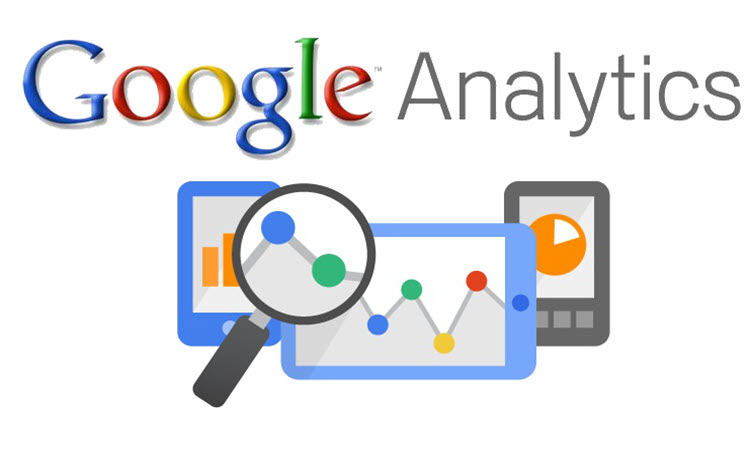
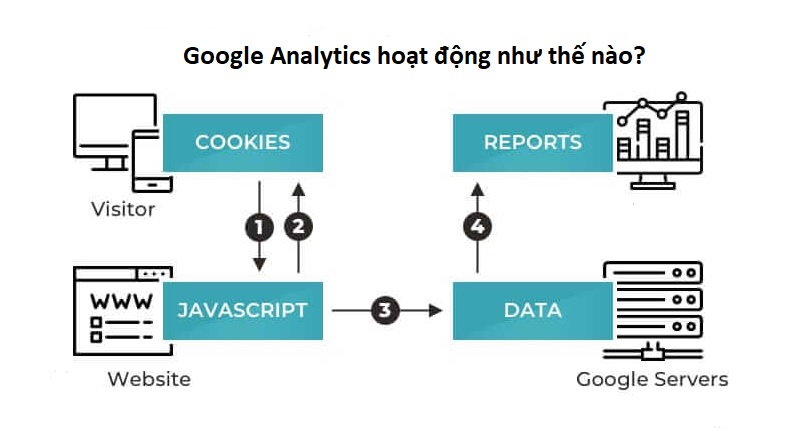
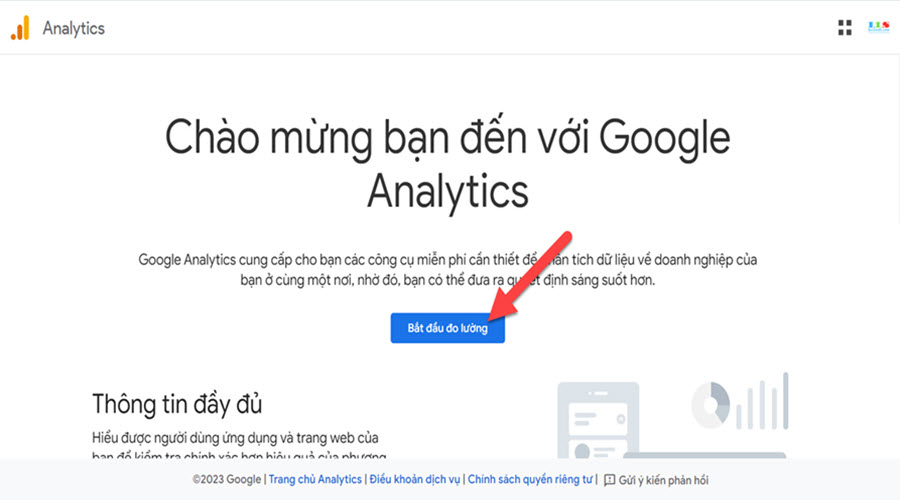
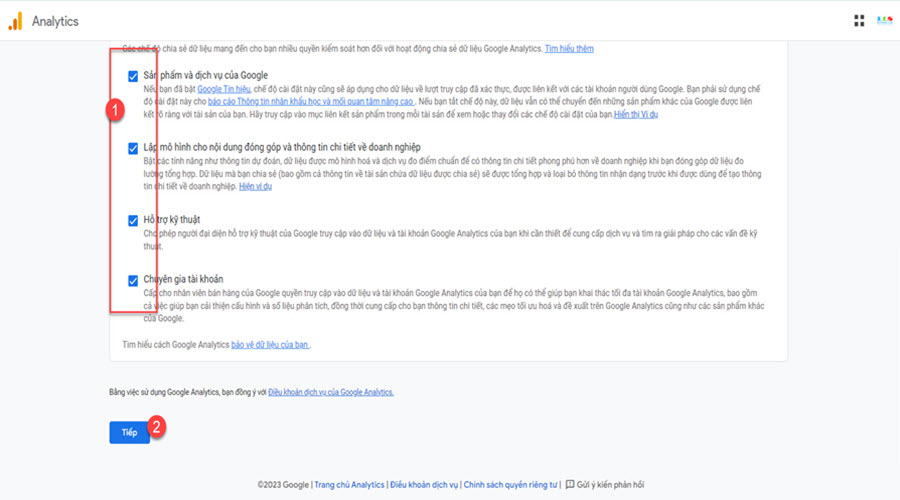
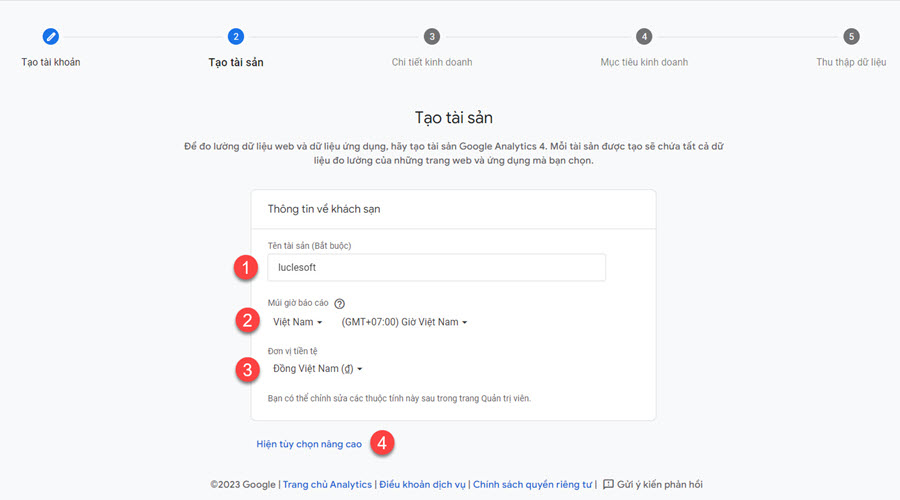
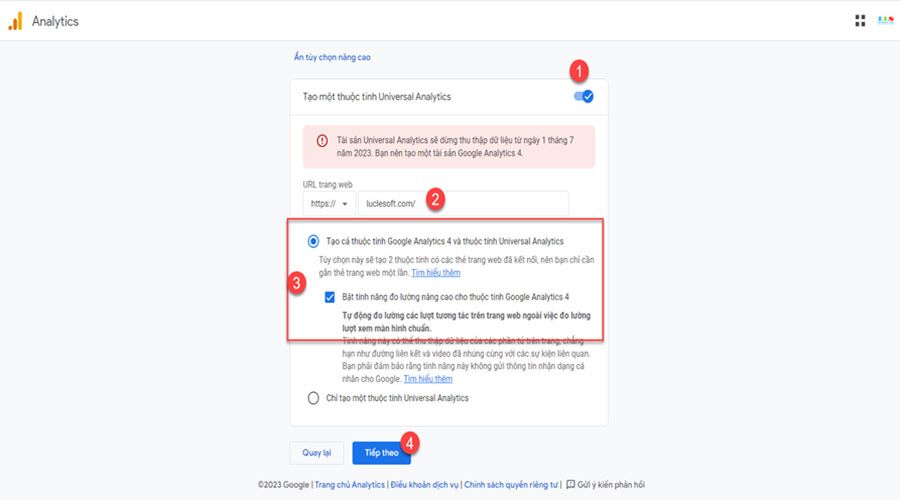
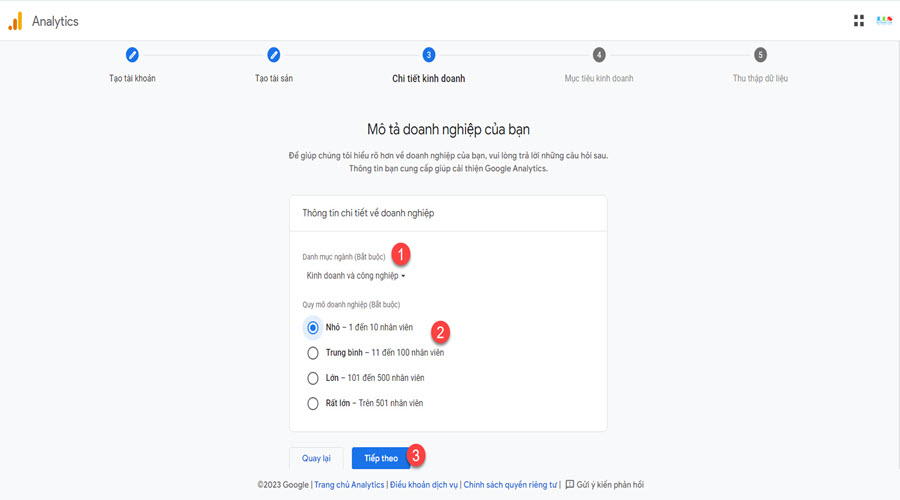
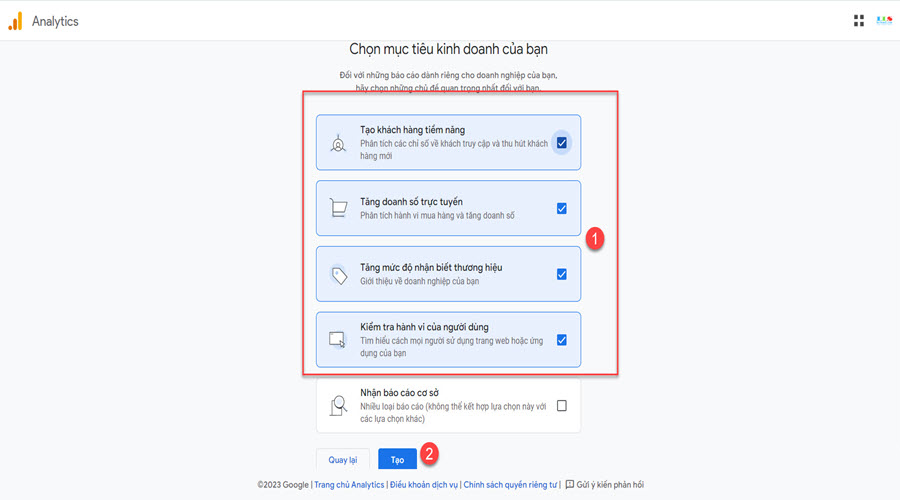
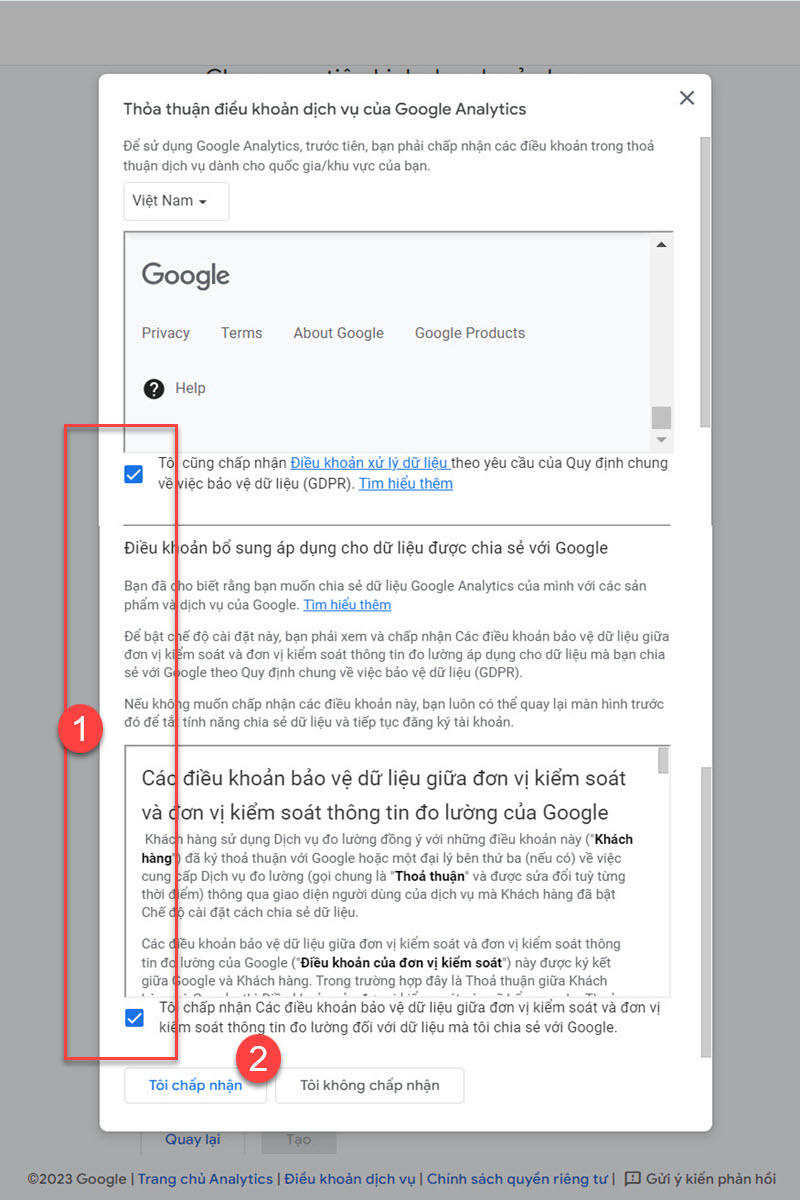
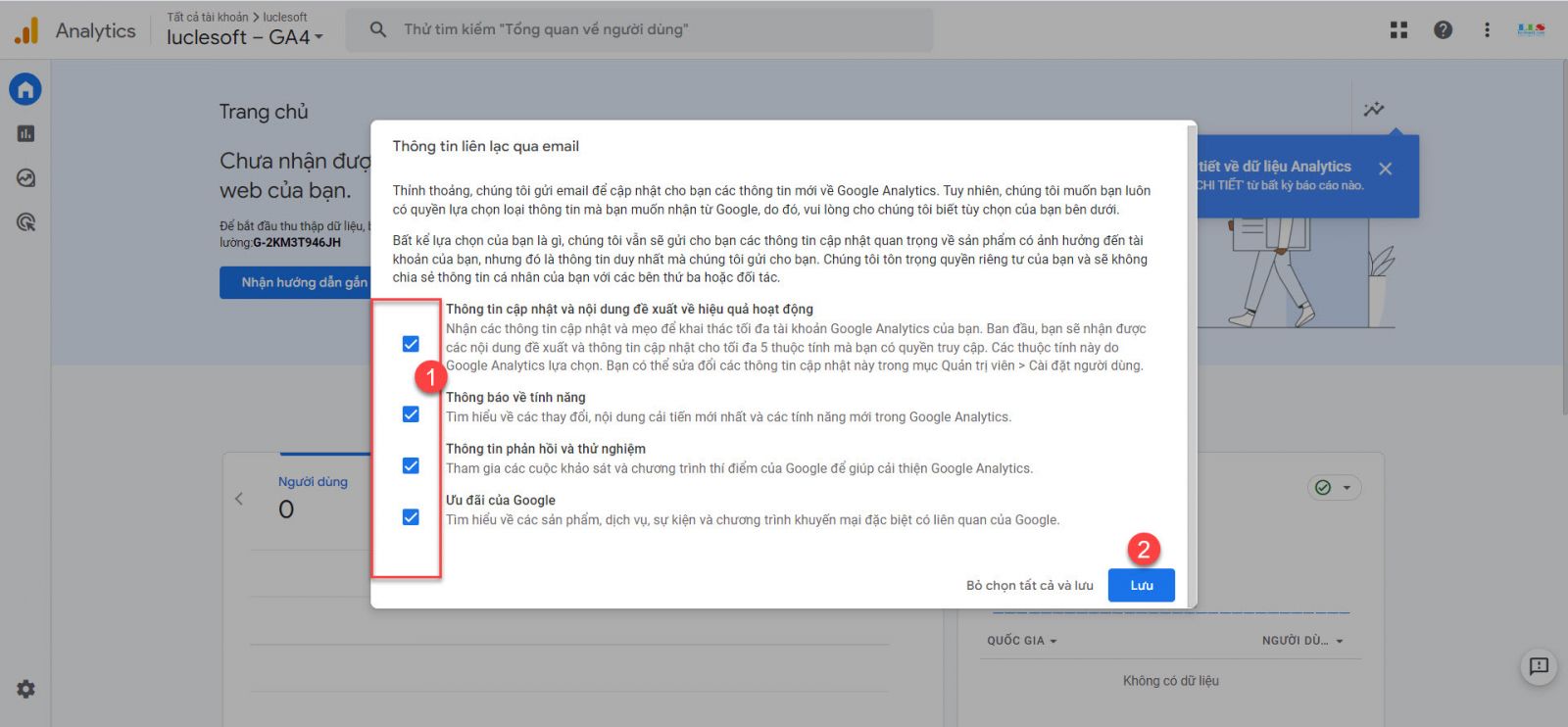
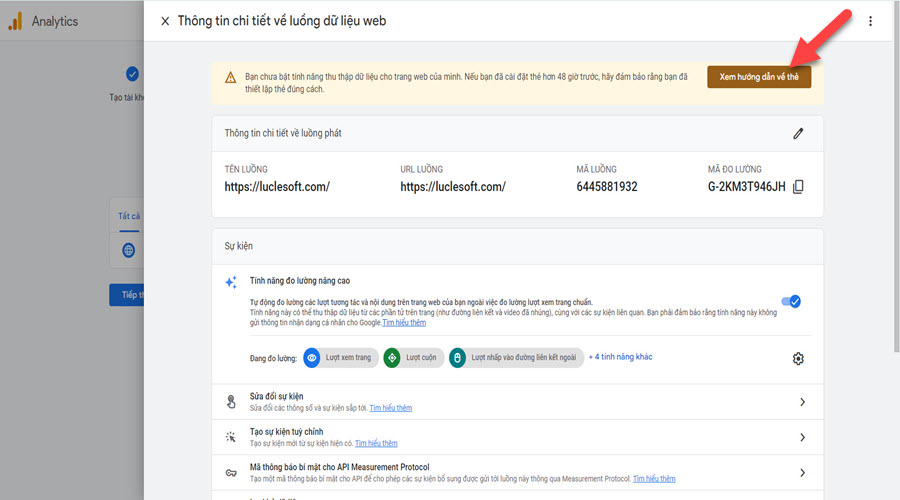
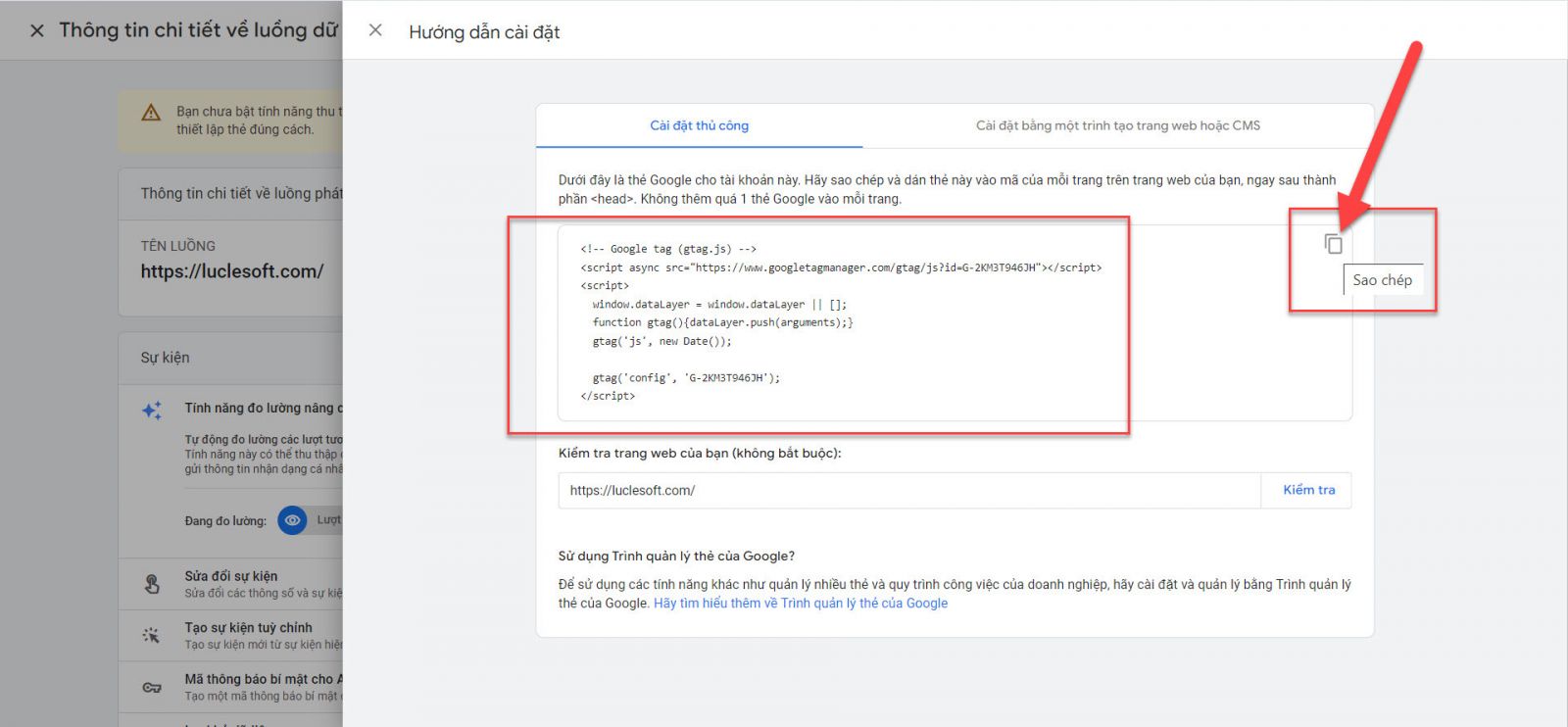
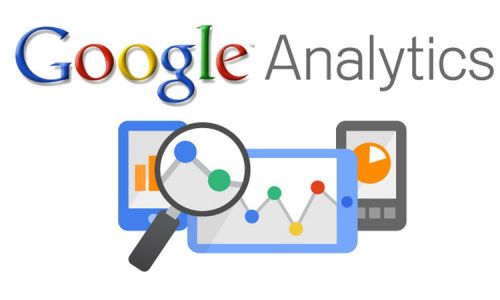 Google Analytics là gì? Hướng dẫn cách cài đặt và gắn mã Google Analytics vào website
Google Analytics là gì? Hướng dẫn cách cài đặt và gắn mã Google Analytics vào website
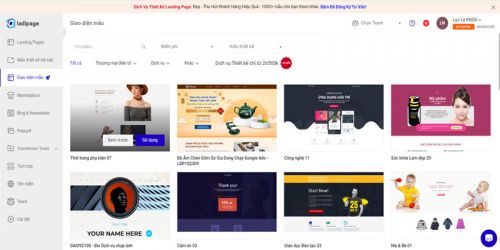 Tài khoản Landing Page 1 năm, tặng thêm 06 tháng sử dụng
Tài khoản Landing Page 1 năm, tặng thêm 06 tháng sử dụng
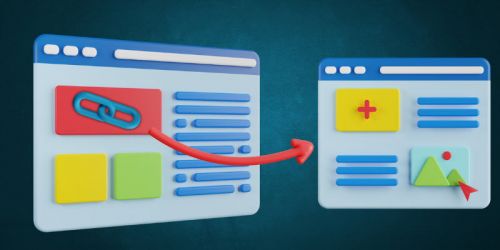 Dịch vụ đăng ký backlink top uy tín, chất lượng cao
Dịch vụ đăng ký backlink top uy tín, chất lượng cao
 SEO Top Pro đỉnh cao - Học cùng chuyên gia
SEO Top Pro đỉnh cao - Học cùng chuyên gia
 Khóa học kinh doanh online tổng thể thực chiến - Học để trở thành chuyên gia
Khóa học kinh doanh online tổng thể thực chiến - Học để trở thành chuyên gia